windows建立新账户怎么弄 如何创建新的windows账户
更新时间:2024-04-29 13:34:00作者:xinxin
虽然在windows系统中拥有自带的个人账户,用户在启动电脑时都会默认登录个人账户来操作,同时为了保护windows电脑中用户的隐私安全,我们也可以创建新的windows账户来登录,可是windows建立新账户怎么弄呢?其实方法很简单,下面就是有关如何创建新的windows账户完整步骤。
具体方法如下:
1、打开开始菜单,点击【设置】。
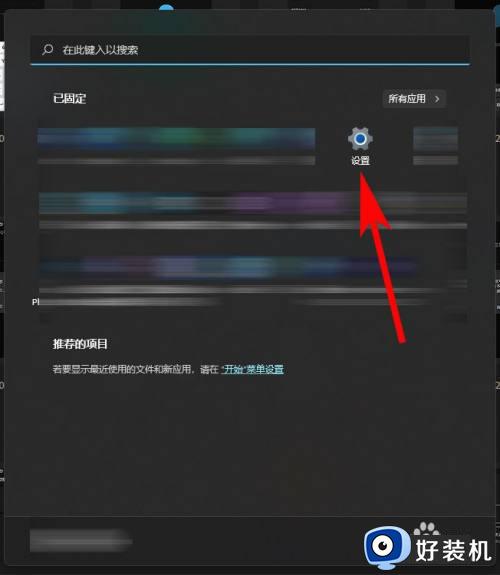
2、在设置界面,点击【帐户】。
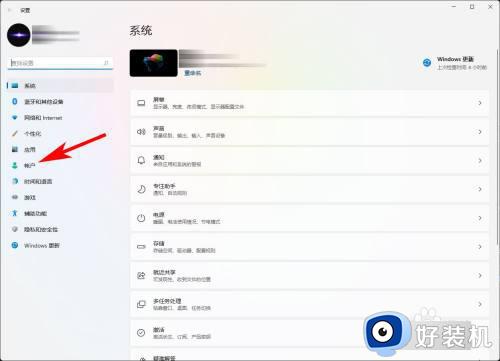
3、在帐户界面,点击【家庭和其它用户】。
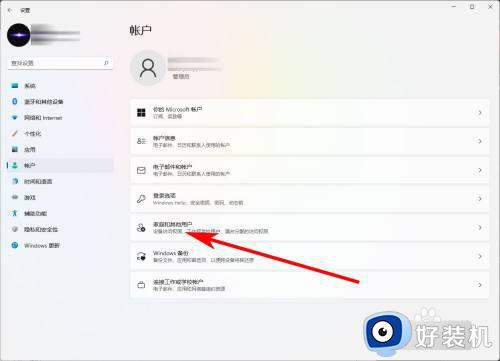
4、在家庭和其它用户界面,点击【添加帐户】。
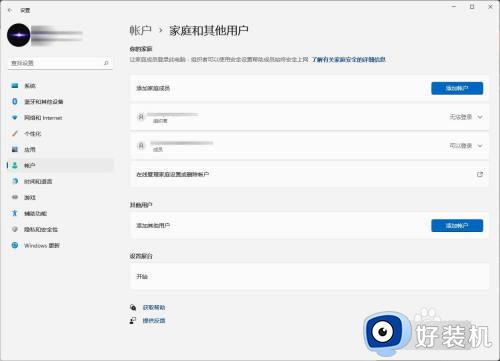
5、在帐户界面,点击【为子级创建一个】。
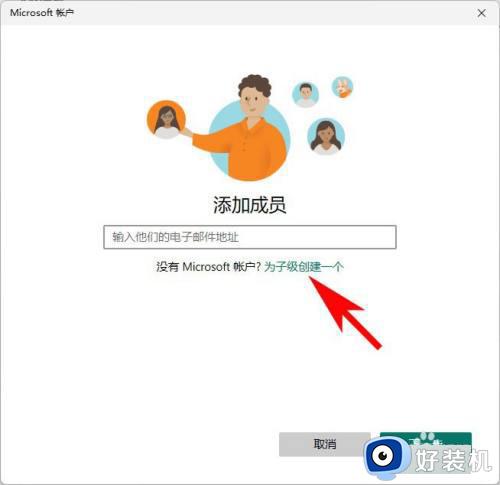
6、在创建帐户界面,输入要创建帐户的名称后,点击【下一步】。
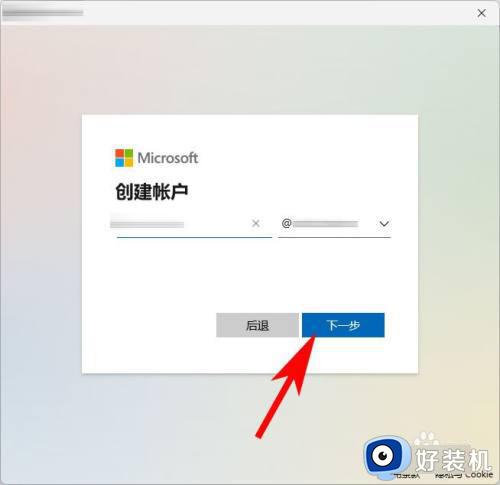
7、创建密码界面,输入帐户密码后,点击【下一步】。
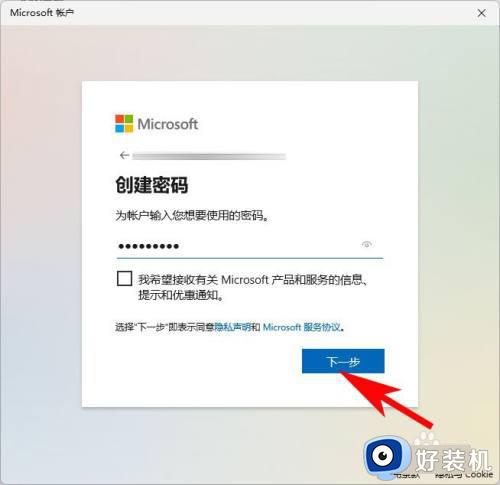
8、接着输入英文字符的名和姓,点击【下一步】。
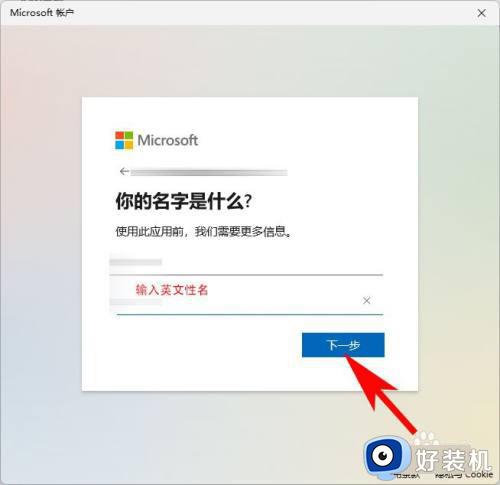
9、输入出生日期,点击【下一步】。
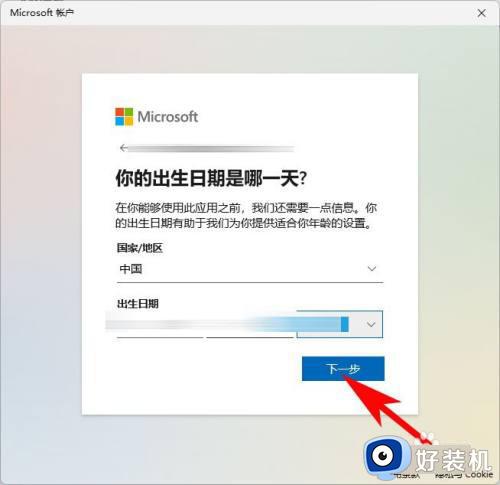
10、最后窗口界面显示准备好了,点击下方的【关闭】即可。
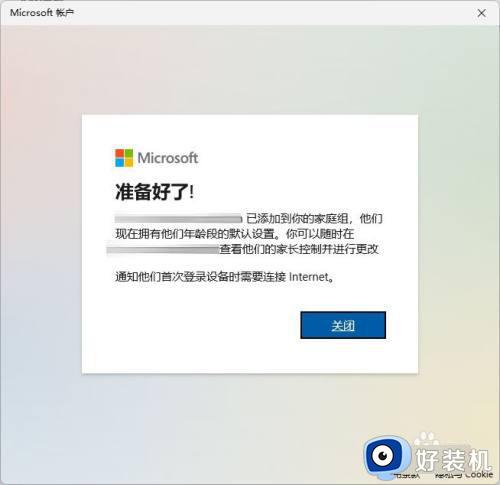
以上就是小编给大家介绍的如何创建新的windows账户完整步骤了,还有不清楚的用户就可以参考一下小编的步骤进行操作,希望本文能够对大家有所帮助。
windows建立新账户怎么弄 如何创建新的windows账户相关教程
- windows创建新用户的方法 windows如何创建新用户
- windows怎样创建账户 windows创建账户的方法介绍
- microsoft账户和windows账户一样吗 介绍microsoft账户和windows账户的区别
- windows系统怎样添加账户 windows系统添加账户的方法
- win10新建用户账户的方法 win10怎么新建用户账户
- windows如何新建桌面 windows电脑怎么创建新桌面
- windows新建桌面快捷键是什么 windows创建新桌面快捷键使用方法
- windows如何更改账户名称 怎么修改windows账户名字
- windows创建新桌面的方法 电脑怎么开一个新桌面
- windows账户怎么注销 如何注销windows账户登录
- 无需下载直接登录qq怎么操作 在线登录qq不用下载的方法
- 百度网盘的文件怎么下载到电脑 百度网盘文件如何下载到电脑
- 电脑win键失灵怎么办 电脑win键失灵的恢复教程
- UC设置默认搜索引擎的方法 uc浏览器怎么设置默认搜索引擎
- 电脑垃圾清理一键搞定怎么操作 如何一键清理电脑垃圾文件夹
- 电脑屏幕蓝色光怎么调回去 电脑颜色失真偏蓝怎么调
电脑常见问题推荐
- 1 无需下载直接登录qq怎么操作 在线登录qq不用下载的方法
- 2 百度网盘的文件怎么下载到电脑 百度网盘文件如何下载到电脑
- 3 UC设置默认搜索引擎的方法 uc浏览器怎么设置默认搜索引擎
- 4 电脑屏幕截屏快捷键是哪个键 电脑上截屏快捷键是什么键
- 5 打印机共享0x0000011b错误怎么解决 打印机共享提示错误0x0000011b的解决教程
- 6 excel打开后是特别小的窗口怎么回事?excel打开时是小窗口如何解决
- 7 360热点资讯怎么关?360浏览器热点资讯的关闭教程
- 8 另一台电脑搜索不到共享打印机怎么办 别的电脑搜索不到共享打印机解决方法
- 9 windows update无法开启怎么办 windows update服务无法开启如何解决
- 10 windows update 80072efe无法更新什么情况 windowsupdate更新错误80072ee2如何解决
